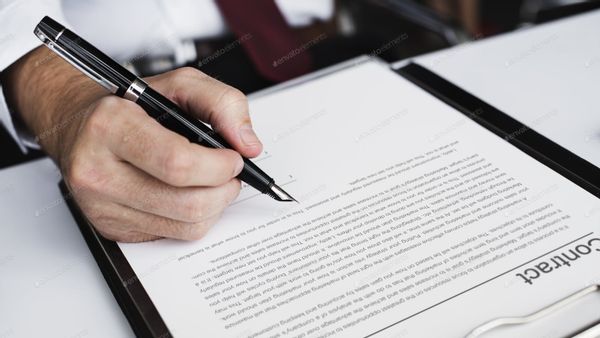Memang tidak semua orang mengetahui bagaimana cara membuat tanda tangan di word yang mudah. Menambahkan tanda tangan dapat memberi sentuhan pribadi pada sebuah dokumen. Selain itu dengan menambahkan tanda tangan langsung pada word, Anda tidak perlu mencetak lalu memindai ulang sebuah dokumen.
Anda hanya perlu memindai tanda tangan dan menyimpannya sebagai gambar untuk disisipkan dalam dokumen. Anda juga dapat menyisipkan baris tanda tangan untuk menunjukkan tempat tanda tangan seharusnya dituliskan.
Langkah Mudah Cara Membuat Tanda Tangan di Word
Nah bagaimana sih cara membuat tanda tangan di word yang mudah? Anda bisa mengikuti langkah langkah berikut ini.
- Sebelum memulai, perlu diketahui bahwa Anda membutuhkan sebuah pemindai untuk melakukannya, baik berupa aplikasi atau bukan. Tuliskan tanda tangan Anda di selembar kertas. Pindai halaman tersebut dan simpanlah di komputer Anda dalam format file yang umum: .bmp, .gif, .jpg, atau .png.
- Buka file gambar lalu potong gambar tersebut. Setelah itu simpanlah sebagai file terpisah. Sisipkan gambar pada dokumen Word untuk menambahkan tanda tangan.

Seperti Ini Langkah Mudah Cara Membuat Tanda Tangan di Word (shutterstock)
- Setelah itu Anda juga dapat menyertakan teks hasil ketikan dengan tanda tangan Anda. Seperti menyertakan jabatan kerja, nomor telepo, atau alamat email, dsb. Cara membuat tanda tangan di Word dengan menambahkan teks sebagai bagian dari tanda tangan yaitu dengan menyimpan gambar sebagai teks otomatis.
- Ketikkan teks yang Anda inginkan di dalam gambar yang disisipkan. Pilih gambar dan teks ketikan tersebut. Klik Simpan, setelah itu Anda buatlah kotak dialog Blok Penyusun Baru.
- Dalam kotak Nama, ketikkan nama untuk blok tanda tangan Anda. Di kotak Galeri, pilih Teks Otomatis. Klik OK. Gunakan perintah Baris Tanda Tangan untuk menyisipkan baris tanda tangan dengan X disebelahnya guna memperlihatkan tempat menandatangani sebuah dokumen.
- Dalam kotak Pengaturan Tanda Tangan, Anda dapat mengetikkan nama dalam kotak Penanda tangan yang disarankan. Anda juga dapat menambahkan jabatan dalam kotak Jabatan penanda tangan yang disarankan.
Nah sepertilah cara membuat tanda tangan di Word. Anda hanya perlu menyisipkan gambar tanda tangan Anda pada baris tanda tangan. Mudah kan? Simak juga Cara Membuat Poster di Word dengan Hsail Sederhana Namun Tetap Cacthy.